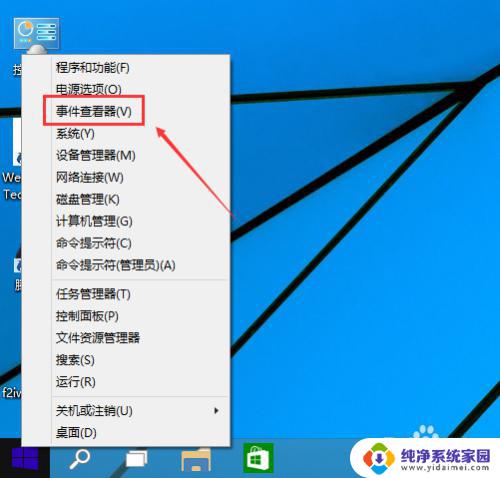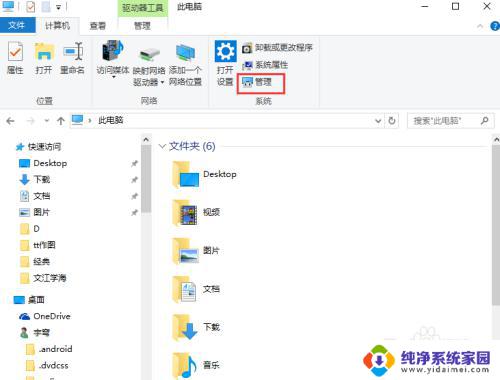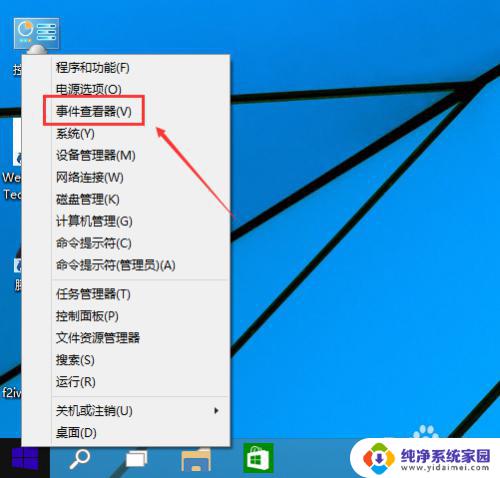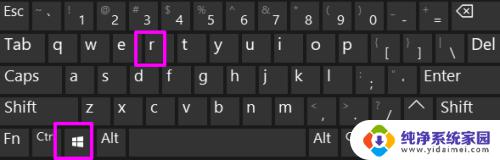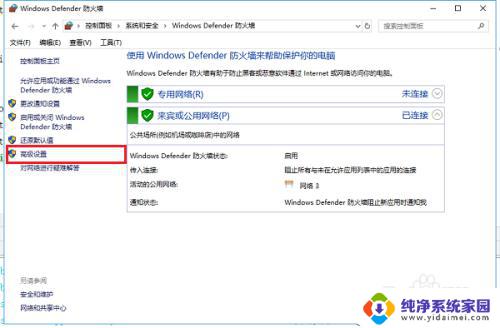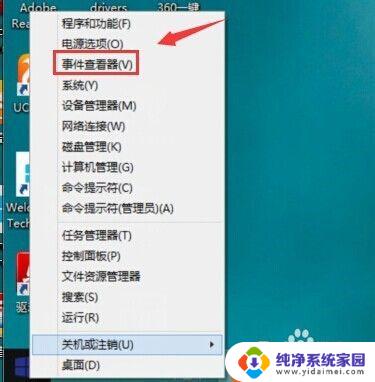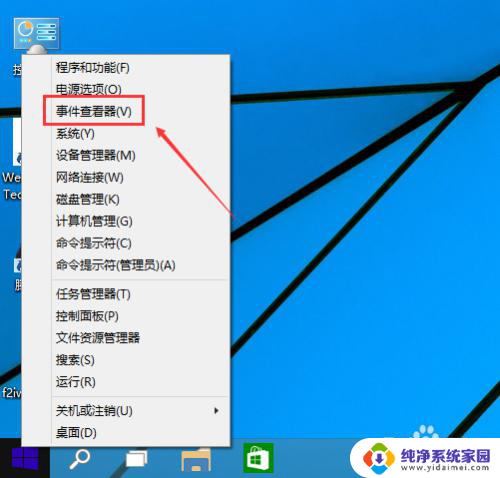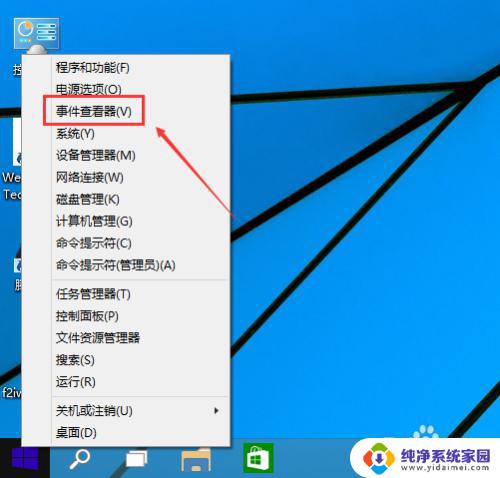windows dhcp日志查看 查看Windows10系统DHCP客户端事件的步骤
windows dhcp日志查看,在Windows10系统中,DHCP(动态主机配置协议)客户端事件的查看对于网络管理员来说是非常重要的,通过查看DHCP日志,可以了解到网络中各个客户端的IP地址分配情况以及相关的事件信息。要查看Windows10系统中的DHCP客户端事件,需要按照特定的步骤进行操作。本文将介绍如何通过查看Windows DHCP日志,以便管理员能够更好地掌握网络中DHCP客户端的状态和事件。
方法如下:
1.打开"运行"对话框,输入"eventvwr.msc"指令
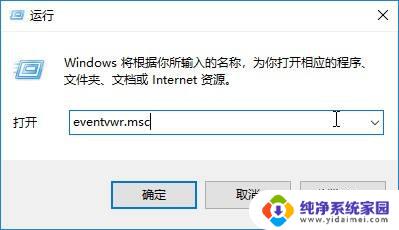
2.进入到"事件查看器"主界面。
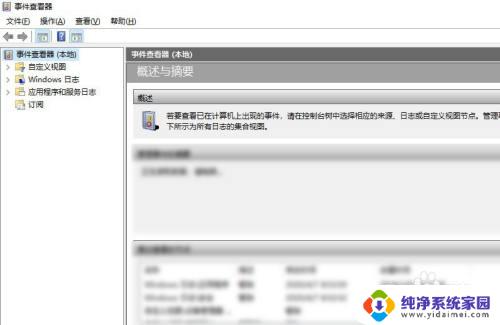
3.选择"应用程序和服务日志"名称的树节点。
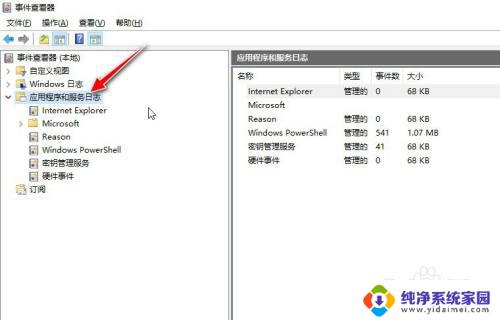
4.再选择"Microsoft"名称的子节点。
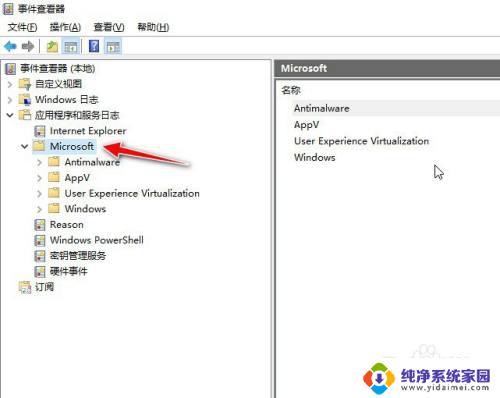
5.再选择"Windows"名称的子节点。
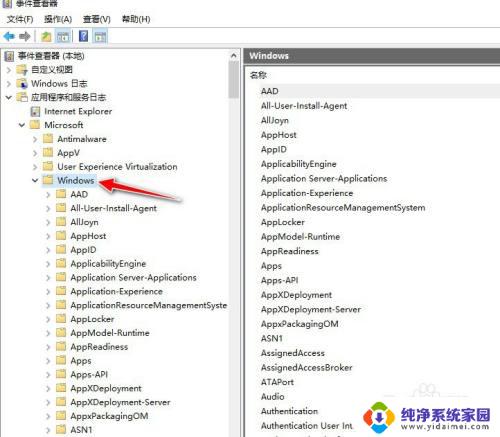
6.选择"Dhcp-Client"或"DHCPv6-Client"名称的子节点。
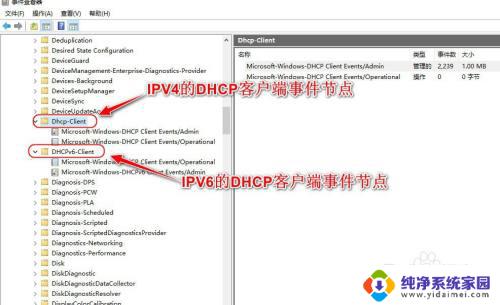
7.以IPV4的DHCP客户端事件为例,选择"Dhcp-Client"节点下的子节点。可在右侧栏查看DHCP客户端事件日志。
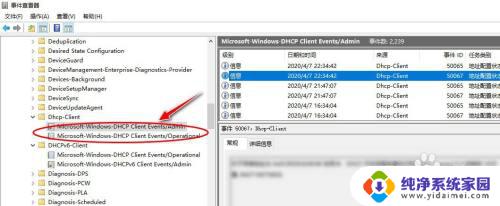
以上是Windows DHCP日志查看的所有内容,如果您遇到相同的问题,可以参考本文中介绍的步骤进行修复,希望这篇文章对您有所帮助。